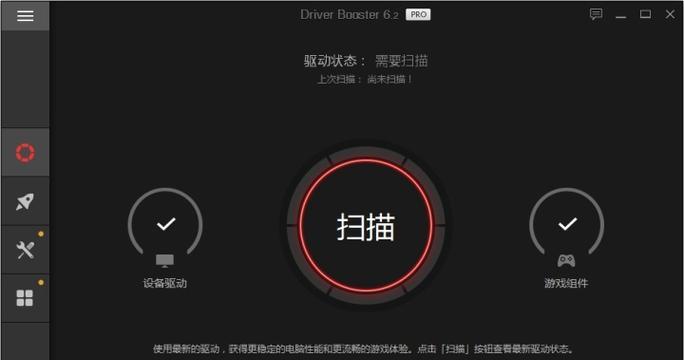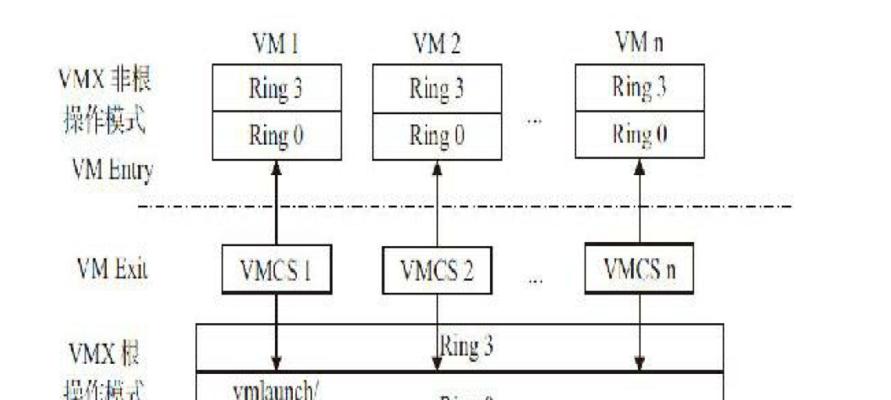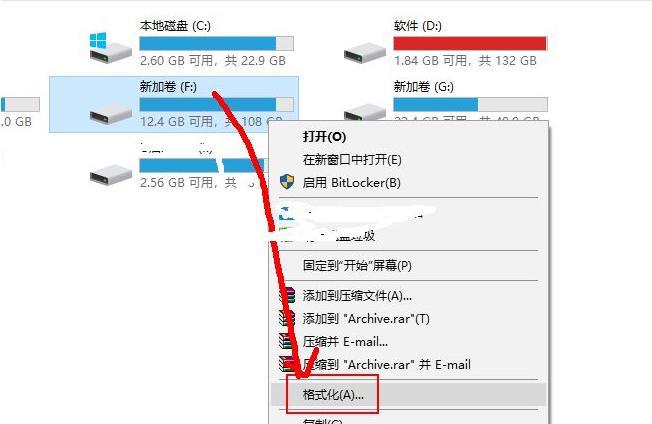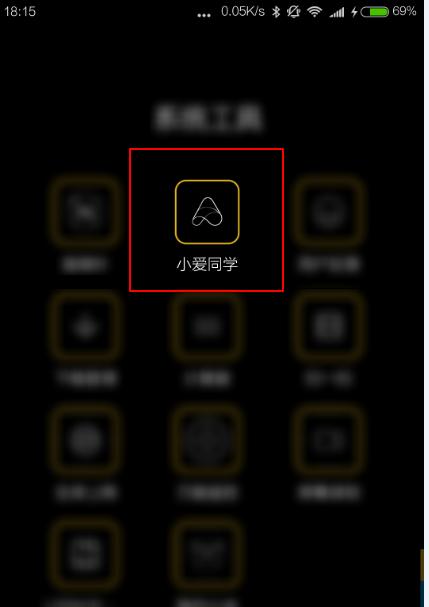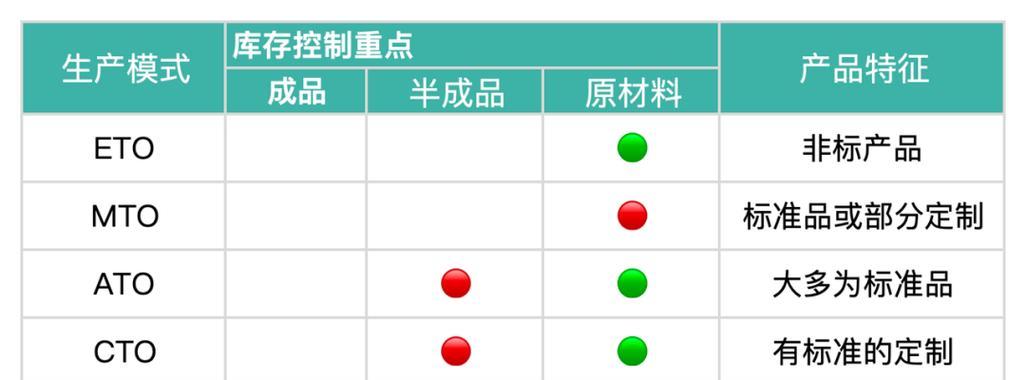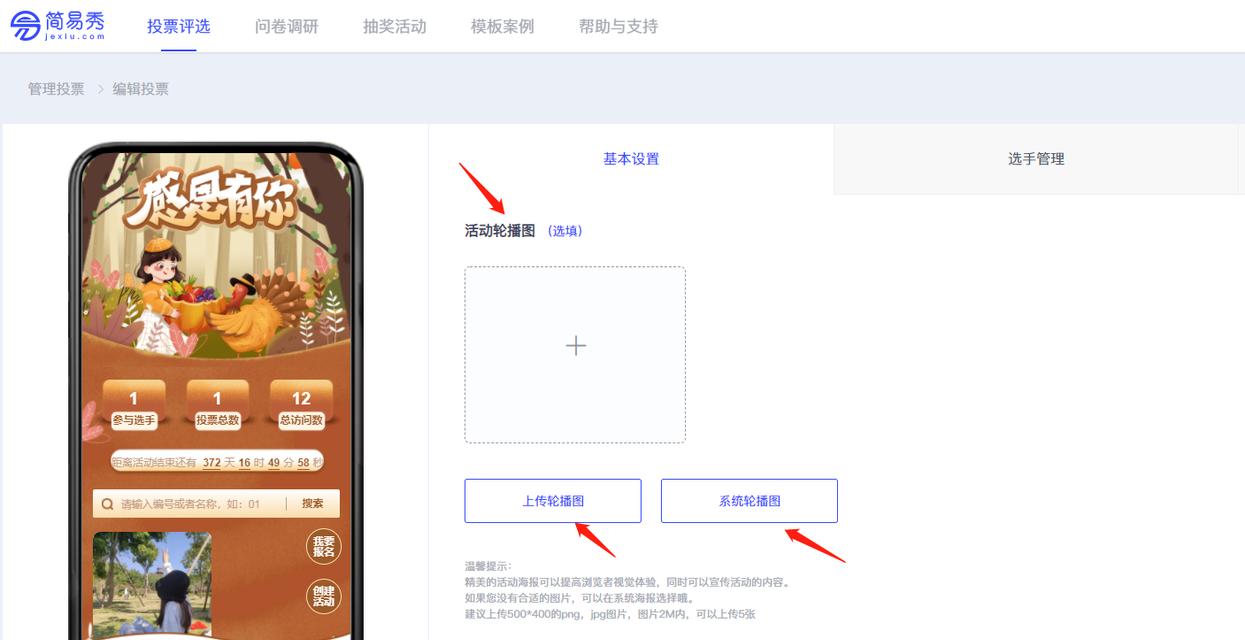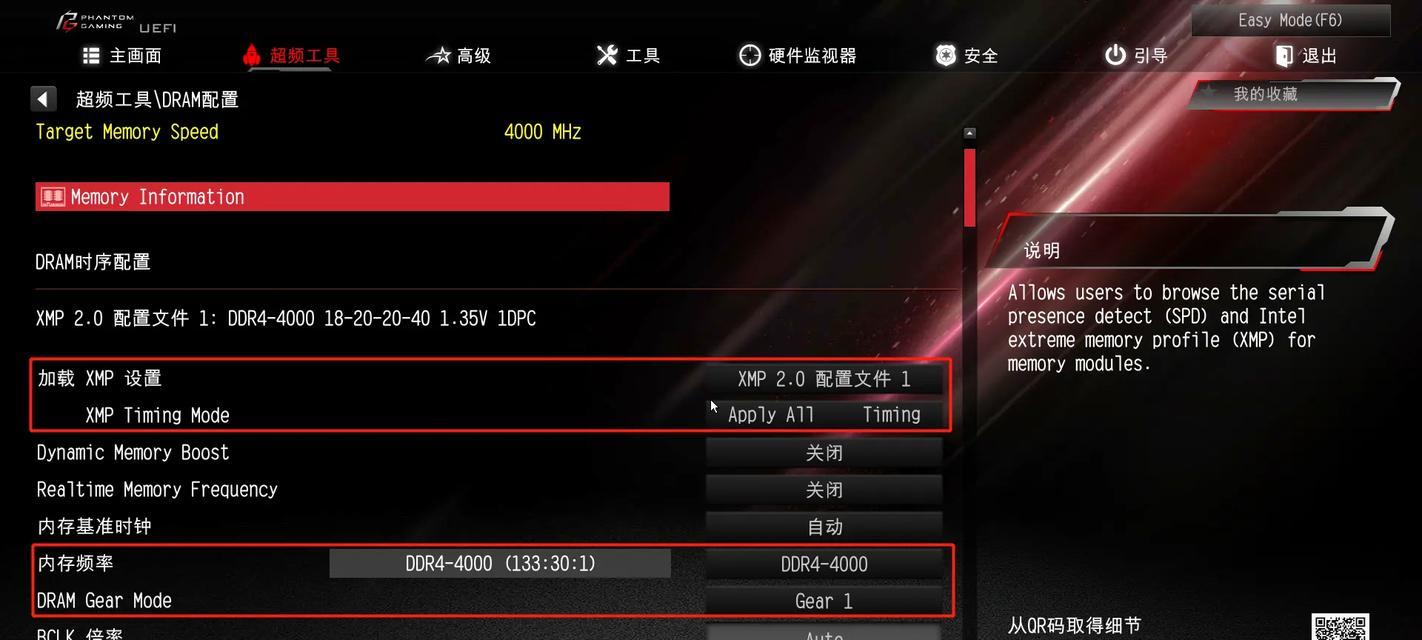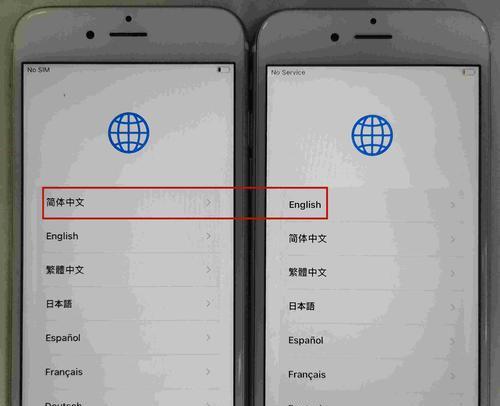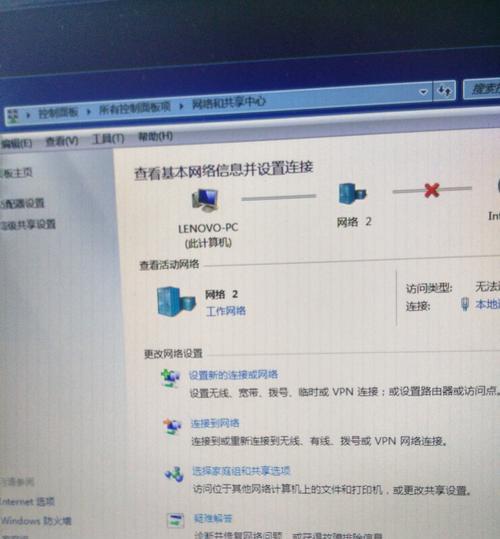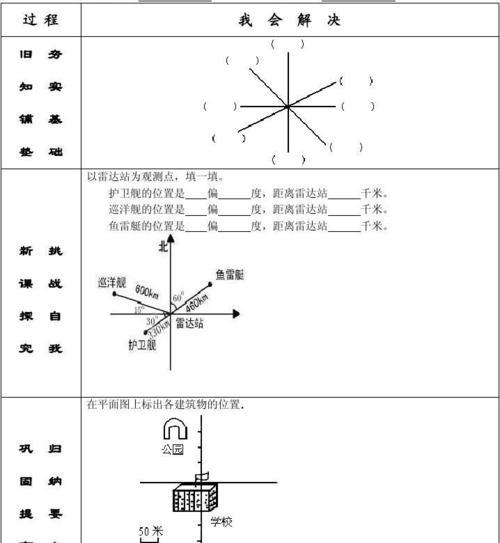安装详细教程?如何一步步完成安装过程?
随着科技的不断进步,固态硬盘(SSD)作为一种高速、稳定的存储设备,受到越来越多电脑用户的青睐。然而,对于一些不熟悉固态硬盘的用户来说,安装固态硬盘可能会有一些困惑。本篇文章将为您详细介绍如何正确安装固态硬盘,并提供一些设置建议,以确保您的固态硬盘能够正常运行。

准备工作:购买合适的固态硬盘
在开始安装固态硬盘之前,首先需要购买一款适合您的电脑的固态硬盘。请确保该固态硬盘与您的电脑兼容,并具备足够的存储容量来满足您的需求。
备份数据:重要数据备份至安全位置
在进行固态硬盘安装前,我们强烈建议您将重要的数据备份至安全位置。虽然固态硬盘的稳定性较高,但在操作过程中可能会发生意外情况,备份可以有效避免数据丢失的风险。
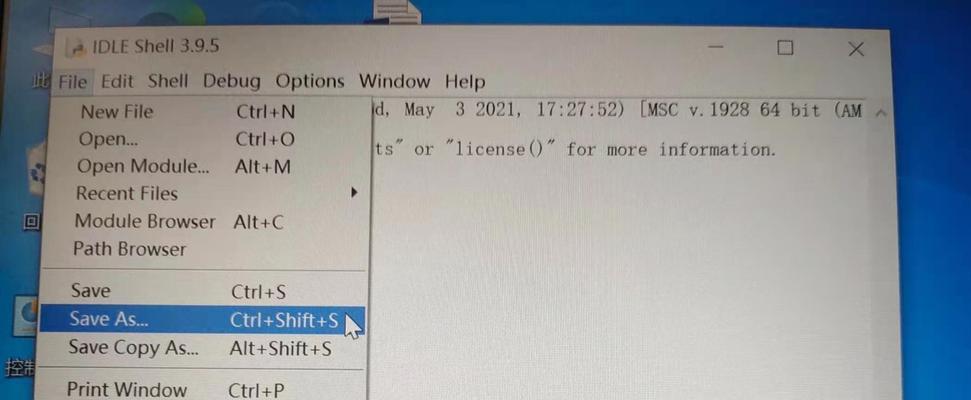
关机并拔掉电源插头:确保操作安全
在进行任何硬件操作之前,首先需要关闭电脑并拔掉电源插头,以确保自身和设备的安全。请务必注意安全操作,避免发生任何意外。
打开电脑主机箱:准备进行硬件安装
使用合适的螺丝刀打开电脑主机箱的侧板,为固态硬盘的安装做好准备。请确保您具备一定的电脑硬件知识,以免操作不当导致硬件损坏。
找到合适的位置:固态硬盘安装位置选择
在打开电脑主机箱后,您需要找到一个合适的位置来安装固态硬盘。通常情况下,固态硬盘可以插在电脑主板上的SATA接口处。
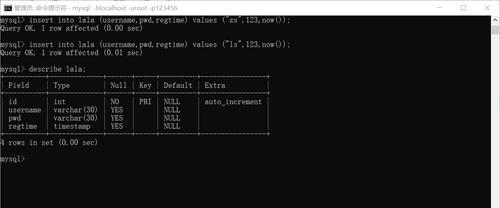
连接SATA数据线:实现固态硬盘与主板的连接
使用SATA数据线将固态硬盘与电脑主板连接起来。请确保连接稳固,避免松动或者接触不良导致设备无法正常工作。
连接电源线:为固态硬盘供电
除了连接数据线外,您还需要为固态硬盘连接电源线。通常情况下,电源线可以通过固态硬盘上的电源接口进行连接。
固态硬盘固定:使用螺丝将其固定在合适位置
在完成固态硬盘与主板的连接后,您需要使用螺丝将其固定在电脑主机箱中的合适位置。请确保紧固螺丝时不要使用过大的力量,以免损坏硬盘。
重新装上主机箱侧板:封闭电脑主机
在完成固态硬盘的安装后,您需要重新将主机箱的侧板装上,封闭电脑主机。请确保侧板装配牢固,避免出现松动的情况。
重新连接电源插头并启动电脑:检查固态硬盘是否正常工作
在完成所有硬件安装后,您可以重新插上电源插头,并启动电脑。在启动过程中,请密切关注固态硬盘的运行状态,确保其能够正常工作。
检查固态硬盘的识别情况:确认设备已被电脑识别
在电脑启动后,请进入系统,检查固态硬盘是否被电脑正确识别。您可以通过进入“我的电脑”或“磁盘管理”界面来查看固态硬盘是否出现。
设置固态硬盘为启动盘:提升系统启动速度
为了充分发挥固态硬盘的速度优势,我们建议您将固态硬盘设置为系统的启动盘。通过更改BIOS设置或使用相关软件工具,将固态硬盘设为首选启动设备。
格式化固态硬盘:准备开始使用
在设置固态硬盘为启动盘之后,您需要对固态硬盘进行格式化,以准备开始使用。请注意,格式化会清空固态硬盘中的所有数据,请务必提前备份好您的重要文件。
安装操作系统及软件:享受高速体验
完成格式化后,您可以重新安装操作系统及其他软件,以便您能够充分享受固态硬盘带来的高速体验和流畅操作。
固态硬盘安装步骤简单,但需要注意细节
通过本文的详细教程,相信您已经了解了如何正确安装固态硬盘。虽然安装固态硬盘的步骤相对简单,但请务必注意每一个细节,以确保固态硬盘能够正常工作。祝您安装成功并享受高速存储带来的优势!
版权声明:本文内容由互联网用户自发贡献,该文观点仅代表作者本人。本站仅提供信息存储空间服务,不拥有所有权,不承担相关法律责任。如发现本站有涉嫌抄袭侵权/违法违规的内容, 请发送邮件至 3561739510@qq.com 举报,一经查实,本站将立刻删除。
- 站长推荐
- 热门tag
- 标签列表
- 友情链接